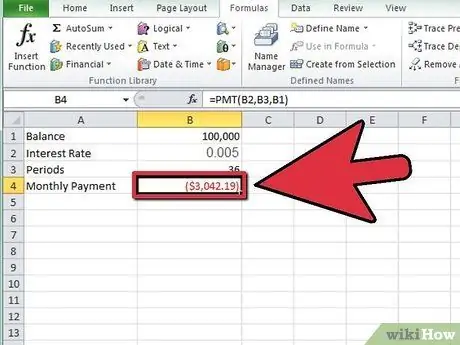- Autors Jason Gerald [email protected].
- Public 2024-01-19 22:13.
- Pēdējoreiz modificēts 2025-01-23 12:27.
Excel ir darblapas lietojumprogramma, kas ir Microsoft Office programmas sastāvdaļa. Izmantojot Microsoft Excel, jūs varat aprēķināt ikmēneša iemaksas jebkura veida aizdevumam vai kredītkartei. Tas ļauj jums būt precīzākam personīgajā budžetā, lai piešķirtu pietiekami daudz līdzekļu ikmēneša maksājumiem. Labākais veids, kā aprēķināt ikmēneša maksājumus programmā Excel, ir izmantot funkciju "funkcijas".
Solis
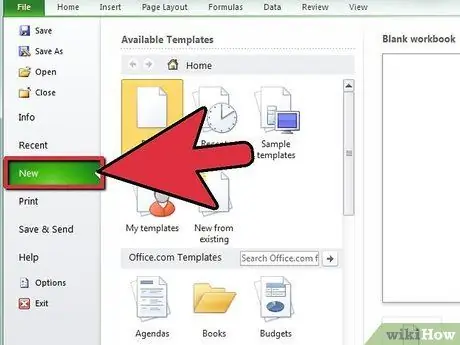
1. solis. Atveriet Microsoft Excel un jaunu darbgrāmatu
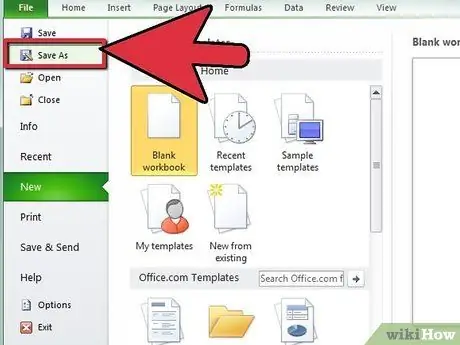
2. darbība. Saglabājiet darbgrāmatas failu ar atbilstošu un aprakstošu nosaukumu
Tas palīdzēs jums atrast darbu, kad vēlāk vajadzēs atsaukties uz datiem vai veikt izmaiņas
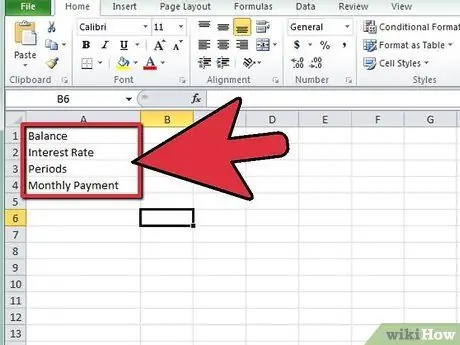
3. solis. Izveidojiet etiķeti šūnā A1, samazinot līdz A4, mainīgajam un ikmēneša iemaksas aprēķina rezultātam
- Šūnā A1 ierakstiet "Bilance", šūnā A2 - "Procentu likme" un šūnā A3 - "Periods".
- Šūnā A4 ierakstiet "Ikmēneša iemaksa".
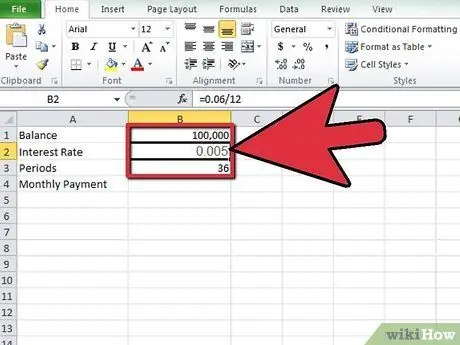
4. solis Ievadiet kredīta vai kredītkartes konta mainīgo šūnās no B1 līdz B3, lai izveidotu Excel formulu
- Atlikušais atlikums tiks ievadīts šūnā B1.
- Gada procentu likme, dalīta ar uzkrāšanas periodu skaitu vienā gadā, tiks ievadīta šūnā B2. Šeit varat izmantot Excel formulu, piemēram, "=.06/12", lai attēlotu 6 procentu gada procentus, kas tiek iekasēti katru mēnesi.
- Aizdevuma periodu skaits tiks ievadīts šūnā B3. Ja jūs aprēķināt ikmēneša maksājumus kredītkartei, ievadiet periodu skaitu kā mēnešu starpību starp šodienu un atmaksas datumu.
- Piemēram, ja vēlaties nomaksāt kredītkartes maksājumus pēc 3 gadiem, ievadiet periodu skaitu "36". Trīs gadi, reizināti ar 12 mēnešiem gadā, ir 36.
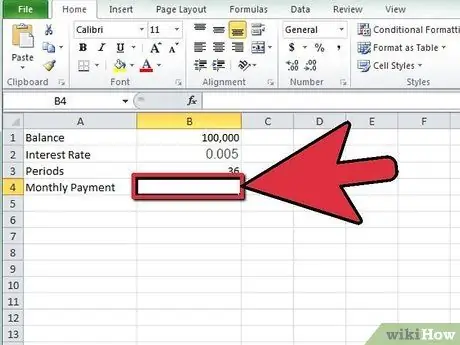
5. solis. Noklikšķiniet uz šūnas B4, noklikšķinot uz tās
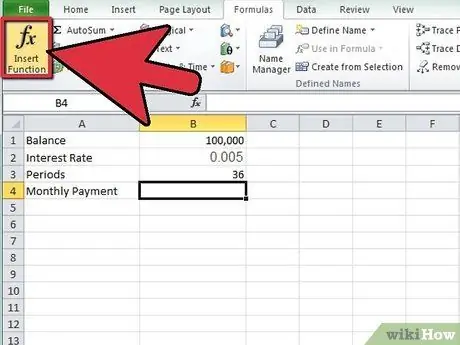
6. solis. Noklikšķiniet uz funkciju saīsnes pogas formulas joslas kreisajā pusē
Uz tā esošā etiķete ir "fx".
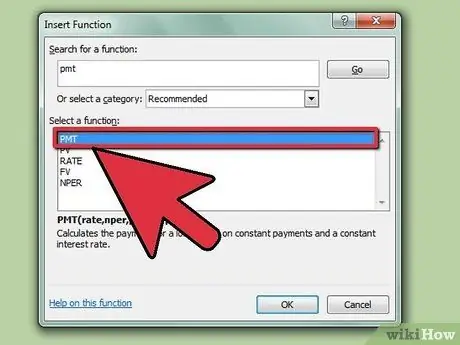
7. solis. Meklējiet Excel formulu "PMT", ja tā nav parādīta sarakstā
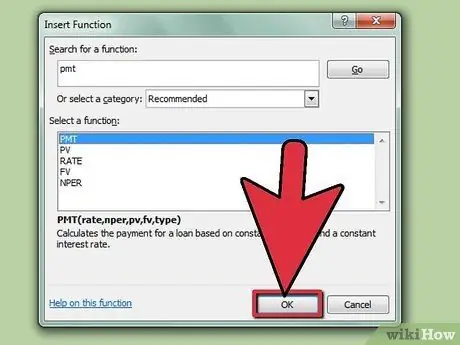
8. solis. Noklikšķiniet, lai atlasītu funkciju "PMT", pēc tam noklikšķiniet uz pogas "Labi"
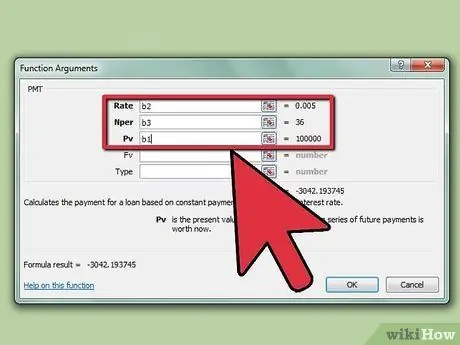
9. solis. Veiciet atsauci uz šūnu, kurā logā "Funkciju argumenti" ievadījāt informāciju par katru lauku
- Noklikšķiniet lauka logā "Novērtēt", pēc tam noklikšķiniet uz šūnas B2. Lauks "Novērtēt" tagad iegūs informāciju no šīs šūnas.
- Atkārtojiet to laukam "Nper", noklikšķinot šajā laukā, pēc tam noklikšķinot uz šūnas B3, lai varētu uzzīmēt periodu skaitu.
- Atkārtojiet vēlreiz laukam "PV", noklikšķinot laukā un pēc tam noklikšķinot uz šūnas B1. Tas piespiedīs aizdevuma vai kredītkartes atlikuma izņemšanu funkcijai.
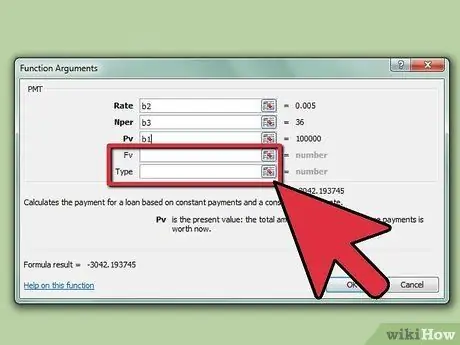
Solis 10. Logā "Funkciju argumenti" laukus "FV" un "Type" atstājiet tukšus
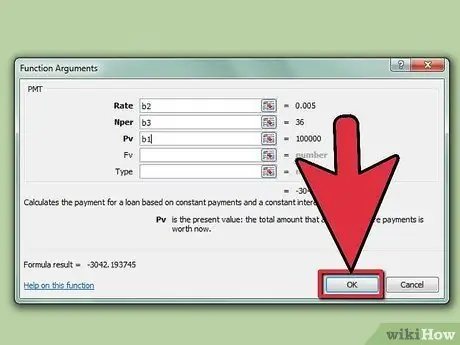
Solis 11. Pabeidziet procesu, noklikšķinot uz pogas "Labi"
Aprēķinātā ikmēneša iemaksa tiks parādīta šūnā B4 blakus etiķetei "Ikmēneša iemaksa"